AOL Mail für Tablet
Wie ändere ich die eMail-Signatur in AOL Mail für Tablet?
Tippen Sie zum Bearbeiten Ihrer eMail-Signatur über der Nachrichtenliste auf die Menüschaltfläche neben Posteingang.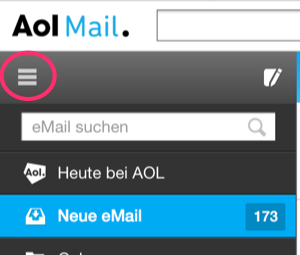
Tippen Sie unten auf der Seite auf Einstellungen.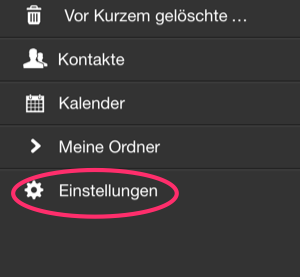
Tippen Sie im Menü Einstellungen im linken Fenster auf Signatur. Sie können Ihre eMail-Signatur im Hauptansichtsfenster bearbeiten.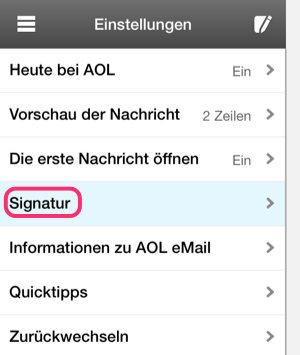
Wie kann ich einen größeren Teil meiner Nachrichtenliste in AOL Mail für Tablet anzeigen?
Durch Anpassen des Zeilenabstands in Ihrem AOL Mail für Tablet-Posteingang können Sie einen größeren Teil Ihrer Nachrichtenliste anzeigen. So funktioniert's
- Tippen Sie oben links auf die Menüschaltfläche.
- Führen Sie einen Bildlauf zum Seitenende durch und tippen Sie auf Einstellungen.
- Tippen Sie im Menü Einstellungen auf der linken Seite auf Vorschau der Nachricht.
- Im Hauptansichtsbereich können Sie den Zeilenabstand in Ihrer Nachrichtenliste anpassen, indem Sie auf 1 Zeile oder Kein tippen.
Wie verschiebe ich eine Nachricht in einen Ordner in AOL Mail für Tablet?
Zum Verschieben einer eMail in einen Ordner tippen Sie über der Nachricht auf die Schaltfläche Option.
Tippen Sie in der daraufhin angezeigten Menüleiste auf Verschieben. Dadurch wird eine Liste Ihrer Ordner geöffnet. Tippen Sie auf den Ordner, in den Sie die Nachricht verschieben möchten. Sie können einen neuen Ordner erstellen, indem Sie unten auf der Seite auf den Link +Ordner hinzufügen tippen.
Darüber hinaus können Sie eine eMail auch in einen Ordner in der Nachrichtenliste verschieben, indem Sie eine Streifbewegung von links nach rechts durchführen, um ein Schnellmenü zu öffnen. Tippen Sie in der daraufhin angezeigten Menüleiste auf Verschieben. Tippen Sie auf den Ordner, in den Sie die Nachricht verschieben möchten. Ebenso wie beim vorherigen Verfahren können Sie einen neuen Ordner erstellen, indem Sie unten auf der Seite auf den Link +Ordner hinzufügen klicken.
Wie wähle ich alle Nachrichten in AOL Mail für Tablet aus?
Tippen Sie auf das Feld neben jeder eMail, um alle Nachrichten in Ihrem AOL Mail für Tablet-Posteingang oder -Ordner auszuwählen.
Tippen Sie am unteren Rand der Nachrichtenliste auf das Feld neben Alles markieren.
Tippen Sie rechts unter Option auf den Vorgang, den Sie für die ausgewählte(n) Nachricht(en) ausführen möchten: Löschen, Spam (um ausgewählte Nachrichten an den Spam-Ordner zu senden, ohne sie zu öffnen), Verschieben (um Nachrichten in einen Ordner zu verschieben), Als gelesen markieren oder Als ungelesen markieren. Sie können Ihre Nachrichten zudem auch gleich hier markieren bzw. deren Markierung aufheben.
Wie wähle ich in AOL Mail für Tablet eine oder mehrere Nachrichten zum Löschen aus?
Tippen Sie zum Auswählen einer oder mehrerer Nachrichten auf das Feld links neben jeder Nachricht, die Sie auswählen möchten.
Tippen Sie rechts unter Option auf den Vorgang, den Sie für die ausgewählte(n) Nachricht(en) ausführen möchten:Löschen, Spam (um ausgewählte Nachrichten an den Spam-Ordner zu senden, ohne sie zu öffnen),Verschieben (um Nachrichten in einen Ordner zu verschieben), Als gelesen markieren oder Als ungelesen markieren. Außerdem können Sie eine oder mehrere Nachrichten auch gleich hier markieren bzw. deren Markierung aufheben.
Kann ich eMails als Entwurf speichern, um sie später in AOL Mail für Tablet fertig zu stellen?
Ja! Wenn Sie eine eMail zu einem späteren Zeitpunkt fertig stellen müssen, können Sie die eMail im Ordner Entwurf speichern. Klicken Sie zum Speichern einer eMail im Ordner Entwurf oben links auf die Schaltfläche Abbrechen (Keine Angst, Ihre Nachricht wird dadurch nicht gelöscht!).
Tippen Sie in der daraufhin angezeigten Menüleiste auf Entwurf speichern.
Wenn Sie mit dem Schreiben der eMail fortfahren möchten, tippen Sie auf den Ordner Entwurf und tippen Sie dann auf den gespeicherten Entwurf. Tippen Sie über der Nachricht auf Bearbeiten, um mit dem Verfassen der eMail fortzufahren.
Hinweis: In AOL Mail für Tablet können Sie keine eMails bearbeiten, die Sie zuvor auf einem Desktop oder Laptop im Ordner Entwurf gespeichert haben. Sie können nur eMails bearbeiten, die mithilfe der Tablet-Version von AOL Mail gespeichert wurden.
Wie speichere ich ein Foto, das ich als Anhang erhalten habe, in AOL Mail für Tablet?
So speichern Sie ein Foto, das Sie als Anhang erhalten haben
- Tippen Sie auf das Foto, das sich im Anhang der eMail befindet.
- Das Foto wird in einem neuen Browserfenster geöffnet.
- Tippen Sie auf das Foto und halten Sie es gedrückt.
- Tippen Sie im daraufhin angezeigten Popup-Fenster auf Foto speichern.
Das war's schon! Sie finden das Foto in Ihrer systemeigenen Foto-App zusammen mit den übrigen Fotos, die Sie auf Ihrem Tablet gespeichert haben.
Gibt es in AOL Mail für Tablet die Option Allen antworten?
Ja! So funktioniert's
- Tippen Sie oben auf der Seite auf Beantworten, um allen Personen zu antworten, die eine eMail erhalten haben.
- Tippen Sie in der Leiste, die daraufhin oben auf der Seite angezeigt wird, auf Allen antworten.
- Auf der linken Seite des Bildschirms wird im Feld An eine Liste der Personen angezeigt, die die ursprüngliche Nachricht erhalten haben. Sie können weitere Empfänger eingeben, indem Sie deren eMail-Adresse in das Feld An eingeben. Außerdem können Sie Personen aus der Liste entfernen, indem Sie auf deren eMail-Adresse tippen und anschließend auf der Tablet-Tastatur die Rücktaste (oder die Löschtaste) drücken.
- Geben Sie Ihre Nachricht im Haupteingabefeld auf der rechten Seite ein. Wenn Sie bereit sind, die Nachricht zu verschicken, tippen Sie oben rechts auf Abschicken.
Wie speichere ich ein Foto, das ich als Anhang erhalten habe, in AOL Mail für Tablet?
So speichern Sie ein Foto, das Sie als Anhang erhalten haben
- Tippen Sie auf das Foto, das sich im Anhang der eMail befindet.
- Das Foto wird in einem neuen Browserfenster geöffnet.
- Tippen Sie auf das Foto und halten Sie es gedrückt.
- Tippen Sie im daraufhin angezeigten Popup-Fenster auf Foto speichern.
Das war's schon! Sie finden das Foto in Ihrer systemeigenen Foto-App zusammen mit den übrigen Fotos, die Sie auf Ihrem Tablet gespeichert haben.
Wie verschicke ich eMails in AOL Mail für Tablet?
Sind Sie bereit, Ihre erste eMail aus Ihrem AOL Mail für Tablet-Posteingang zu verschicken? Tippen Sie oben links im Posteingang auf die Schaltfläche zum Schreiben (das blaue Symbol mit Stift und Papier).
Geben Sie auf der linken Seite des Bildschirms im Feld An die eMail-Adresse der Person ein, der Sie eine eMail schicken möchten. Sobald Sie die ersten Buchstaben eingegeben haben, wird ein Popup-Fenster mit einer Liste mit übereinstimmenden Kontakten angezeigt. Wenn Sie die eMail-Adresse der Person in Ihrer Kontaktliste finden, können Sie auf den Namen bzw. die eMail-Adresse tippen, um sie im Feld An hinzuzufügen.
Hinweis: Sie können direkt zu Ihrer Kontaktliste wechseln, indem Sie auf die Silhouette rechts im Feld An tippen.
Geben Sie das Thema Ihrer eMail im Feld Betreff und den Nachrichtentext im Haupteingabefeld auf der rechten Seite ein. Wenn Sie bereit sind, die Nachricht zu verschicken, tippen Sie oben rechts auf Abschicken